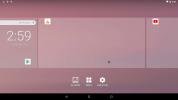5 bästa Grub2 bootloader-teman att använda på Linux
Många Linux-användare vet inte det, men Grub2 bootloader kan anpassas. Precis som alla andra aspekter av Linux-plattformen finns det massor av teman att titta igenom, vilket betyder att det finns något för alla!
I den här listan går vi igenom några av de bästa Grub2 bootloader-teman som du kan få tag på. Här är de 5 bästa Grub2 bootloader-teman som du kan använda på Linux.
1. Vimix

Vimix Grub2-temat är ett Google-inspirerat bootloader-tema för Linux. Det är baserat på "oskärpa" och är ett bra tema att gå med, särskilt om du älskar det Vimix GTK-tema och vill ha något att matcha!
Installera - Vimix
Att aktivera Vimix Grub-temat börjar genom att gå till dess Gnome-look-sida, välja “Files” och ladda ner “grub-theme-vimix.tar.xz” till din Linux-PC.
När den lilla "grub-theme-vimix.tar.xz" TarGZ-filen har laddats ner öppnar du ett terminalfönster och ändrar katalogen från hemmappen (~) till "Nedladdningar."
cd ~ / Nedladdningar
Extrahera arkivet “grub-theme-vimix.tar.xz” med hjälp av Tjära kommando.
tar xvf grub-theme-vimix.tar.xz
Flytta in i grub-theme-vimix-mappen med CDoch kör installationsskriptet för att få upp Grub Vimix-temat på Linux.
cd grub-theme-vimix. sudo sh install-vimix.sh
2. Ramla ut

Fallout är ett attraktivt Grub-tema och ett unikt tema vid det. Det hämtar inspiration från Fallout-videospel-serien och efterliknar utseendet på terminalerna som spelaren kan interagera med medan de spelar.
Detta tema kanske inte passar bra för alla, men om du älskar Fallout's gamla skola-estetik, är detta Grub2-tema en att kolla in!
Installera - Fallout
Skaffa Fallout Grub temainställning är hisnande enkelt eftersom utvecklaren har en snabb kommandorad att köra och ingen nedladdning krävs. För att starta installationen, öppna ett terminalfönster och klistra in koden nedan.
wget -P / tmp https://github.com/shvchk/fallout-grub-theme/raw/master/install.sh bash /tmp/install.sh
Alternativt kan du också installera Fallout Grub-temat med ett enda kommando, snarare än 2, om du inte har något emot säkerhetsrisken för att köra direkt från internet istället för att spara det först.
wget -O - https://github.com/shvchk/fallout-grub-theme/raw/master/install.sh | våldsamt slag
3. Soliserad mörk

Solarized Dark är ett magenta och blågrönt tema. Liksom Vimix ger det en platt, materialdesign till bootloadern. Designen av temat omstrukturerar Grub från en trist svart skärm till en stilfull installation med en stor uppsättning operativsystemikoner.
Solarized Dark är ett utmärkt tag på Googles materialdesign för Linux Grub-startladdaren. Användare som vill modernisera sina inställningar bör ge det ett tag idag.
Installera - Solarized Dark
För att få Solarized Dark redo att gå på din Linux-PC, gå till Gnome-look-sidan för Solarized Darkoch klicka på länken “Filer” på sidan. Efter det ska du hitta den blå knappen bredvid “solarized-dark.zip” och välj den för att starta nedladdningen.
Med Solarized Dark gjort nedladdning till din Linux-dator, använd CD kommando för att flytta terminalsessionen från hemkatalogen (~) till mappen "Nedladdningar".
cd ~ / Nedladdningar
Använda packa upp kommando, extrahera "solarized-dark.zip."
packa upp solarized-dark.zip
Flytta mappen Solarized Dark till mappen Grub med mv.
sudo -s mkdir -p / boot / grub / teman / mv / home / användarnamn / Nedladdningar / solarized-dark / / boot / grub / teman /
Med Fedora / OpenSUSE:
sudo -s mkdir -p / boot / grub2 / teman / mv / home / användarnamn / Nedladdningar / solarized-dark / / boot / grub2 / teman /
Öppna Grub-konfigurationsfilen i Nano med kommandot nedan.
nano -w / etc / default / grub
Klistra in följande kod i botten av Nano-textredigeraren.
GRUB_THEME "/boot/grub/themes/solarized-dark/theme.txt
Fedora / OpenSUSE:
GRUB_THEME "/boot/grub2/themes/solarized-dark/theme.txt
4. Bris

De som använder KDE skrivbordsmiljö för plasma behöver kolla Breeze. Det är en fullständig omskrivning av Grub-startskärmen för att matcha standard KDE skrivbordstema.
KDE-skrivbordet fungerar bra med standard Grub-installationen, men med Breeze-temat kommer ditt system att känna sig mycket mer komplett.
Installera - bris
För att få Breeze Grub-temat att fungera på din Linux-PC, börja med att gå till Gnome-look.org-sidan. Sedan, när du har kommit till sidan, hittar du "Filer" och klickar på den för att avslöja de flera nedladdningsbara filerna.
Titta igenom avsnittet "Filer" på Breeze-sidan och ladda ner "grub2-theme-breeze-5.13.1.tar.gz" genom att klicka på den blå nedladdningsknappen. När temafilen har laddats ner till din Linux-PC öppnar du ett terminalfönster och flyttar sessionen från hemkatalogen (~) och till katalogen "Nedladdningar".
cd ~ / Nedladdningar
Använda tjära kommando, extrahera innehållet i “grub2-theme-breeze-5.13.1.tar.gz”.
tar xvf grub2-tema-bris-5.13.1.tar.gz
Låt filerna extrahera. När extraktionsprocessen är klar, använd CD kommando för att flytta till katalogen "grub2-theme-breeze-5.13.1 /".
cd grub2-tema-bris-5.13.1 /
Härifrån kan du snabbt installera Breeze Grub-temat på din Linux-PC med det medföljande installationsskriptet med kommandot nedan.
sudo sh install.sh
5. Primitivistical

Primitivisitical är ett minimalt, svart tema för Grub, med subtila grå teckensnitt och markeringsmenyer. Sammantaget ett mycket enkelt svart tema med inte mycket i vägen för hisnande design, eller något som sticker ut. De som letar efter något enkelt, rent och funktionellt kommer ändå att älska Primitivistical.
Installera - Primitivistical
Installationen av Primitivistical är ganska enkel, eftersom skaparen av temat innehåller ett lättanvänt installationsskript. Börja med att gå till Gnome-look-sida för Primitivistical.
En gång på tematets Gnome-look-sida hittar du länken "Filer" och klickar på den med musen för att visa tillgängliga nedladdningsalternativ. Klicka på den blå nedladdningsknappen bredvid “primitivistical-grub-v0.2.tar.gz”.
När nedladdningsprocessen har tagits om öppnar du ett terminalfönster på din Linux-dator och använder CD kommandot att flytta till mappen ”Nedladdningar”.
cd ~ / Nedladdningar
Inuti mappen ”Nedladdningar” använder du tjära kommando för att extrahera innehållet i “primitivistical-grub-v0.2.tar.gz”.
tjära xvf primitivistical-grub-v0.2.tar.gz
Förutsatt att extraktionsprocessen är framgångsrik, använd CD kommando för att flytta till den nya mappen “primitivistical-grub-v0.2”.
cd primitivistical-grub-v0.2
Slutligen installerar du Grub-temat på din Linux-dator med:
sudo sh Install.sh
Slutsats
I den här listan gick vi över några kreativa, snygga Grub2-teman för Linux-användare att kolla in. Vilka är dina favoritgrub2-teman att använda på Linux? Berätta i kommentaravsnittet nedan!
Sök
Nya Inlägg
Hur man installerar Abiword-ordbehandlaren på Linux
Abiword är en lätt ordbehandlare för Linux och andra Unix-liknande ...
Hur du installerar Antu-ikontema på Linux
Antu är ett vackert KDE-ikontema som redesignar den trist, standard...
Fyra bästa Android-emulatorer på Linux
Vill du emulera Android-appar på Linux? Testat några appar tidigare...